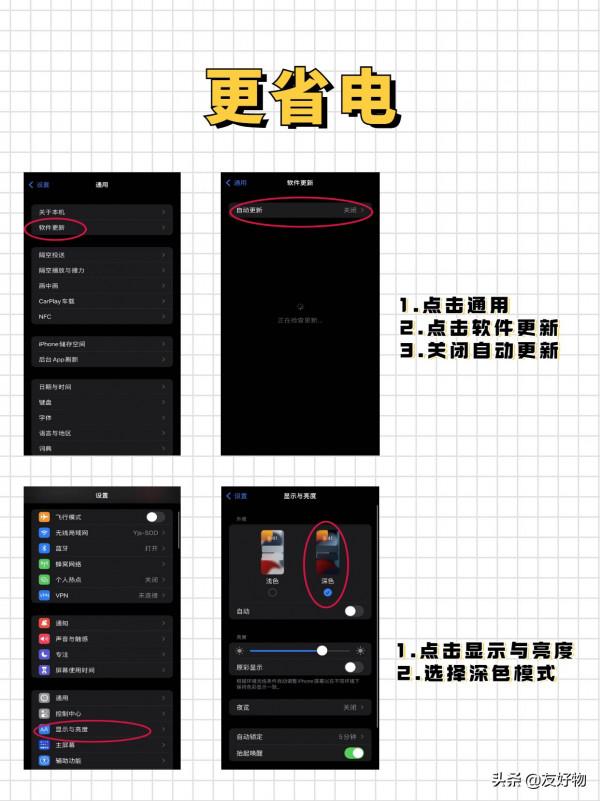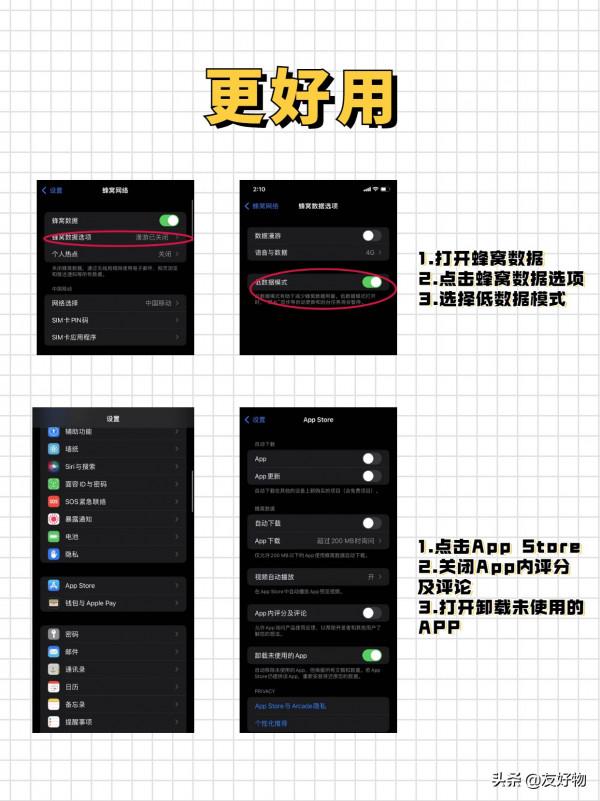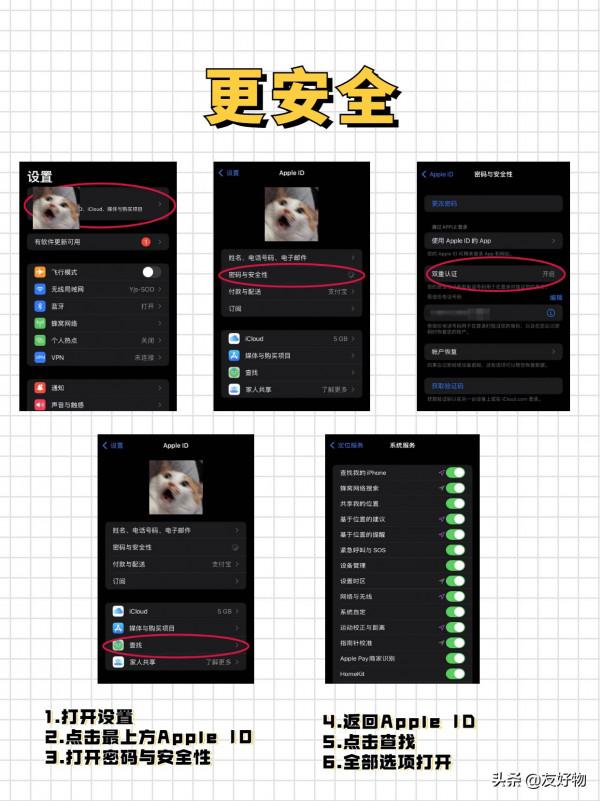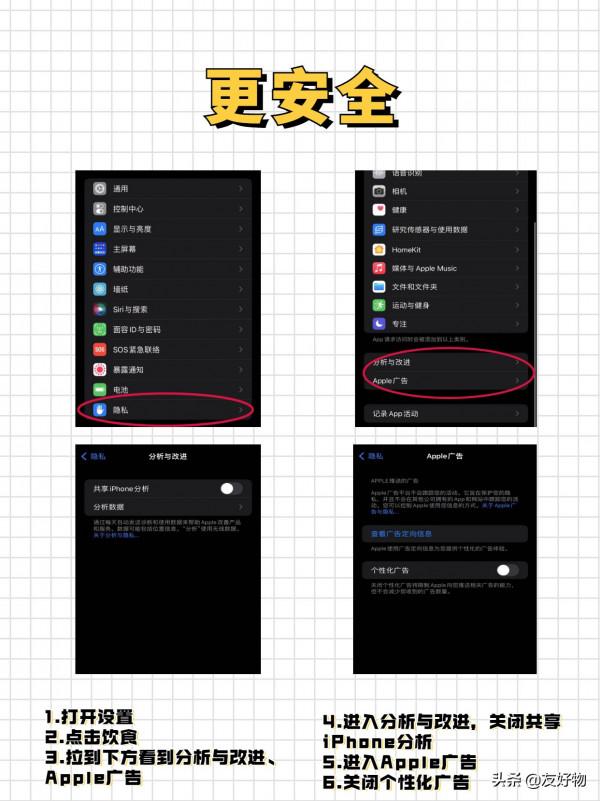昨天分享了新裝置到手後,該怎麼同步資料到新裝置上。
那麼今天就來說一說新iPhone到手後,怎麼設定才能更省電、更絲滑、更安全!
作為一個從4用到6s,從6s用到11,再到現在13;(6S:扶我起來,我還能戰鬥!)
對於怎麼保養手中的蘋果,小編絕對有話語權
首先開啟設定 開啟蜂窩資料 開啟資料流量 這裡有一個預設開啟獨立5G的按鈕,如果是在一二線大城市裡,可以開啟; 如果是在城鎮或者鄉下,那麼建議關閉;這樣的設定會讓你省電
回到蜂窩資料,點選資料模式,開啟低資料模式;這樣的設定可以更省流量。
回到設定,點選通用,點選軟體更新,點選自動更新,分別有下載IOS更新和安裝IOS更新兩個按鈕,兩個都關掉;
由於新版本更新,會出現許多新BUG,並且有可能更耗電,可以等網上各大博主測評後,再選擇手動更新。
回到設定,點選顯示與亮度,開啟深色模式;
在長時間的試用下,不僅可以保護眼睛,也可以比淺色模式下多出1~2個小時的續航。
回到設定,點選App Store,關閉App內評分及評論;
這樣就可以避免在你使用APP時,彈出來的評星評論。
點選解除安裝未使用的App;
這樣的操作可以使你的手機釋放更大的記憶體,使你的手機更流暢。
以上的操作不僅可以讓你的手機更省電,還可以在使用起來更加流暢絲滑。
當然,保證手機的安全性也十分重要!
如果手機丟了,那麼電池再好,手機再順手絲滑也沒有用。
小編就曾試過在便利店中給偷掉了iPhone4,儘管當時沒能找回來,但是也透過蘋果的功能抹除掉了所有資料,至少重要資訊沒有洩露 T T
進入設定,點選頭像,點選密碼與安全性,一定一定要開啟雙重設定;
這樣即使別人要登入你的App Store賬號也需要你的驗證碼,才能登入成功!
回到頭像,點選查詢,點選查詢我的iPhone,全部開啟!!!
這樣萬一手機丟失,要能透過官網的查詢我的iPhone,查詢到自己手機的位置!!甚至是關了機,也可以查到定位和抹除資料等等操作!!
這樣你明白了嗎?